Handhabung der virtuellen Prüfungsumgebung
Ist man einmal angemeldet kann der virtuelle Computer mit wenigen Ausnahmen wie ein lokaler PC genutzt werden.
Tastenkombinationen
Einige Tastenkombinationen werden jedoch nicht an den virtuellen PC weitergeleitet, sondern wirken direkt auf ihrem lokalen System. Zum Beispiel ALT + CTRL + DEL.
Für diesen Fall können die Tasten per Mausklick angewählt werden.
Durch Kicken auf das i am oberen Bildschirmrand erscheint das folgende Fenster:
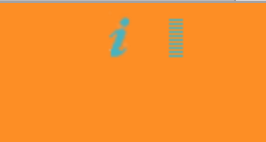
Durch Anwahl des Kästchens lassen sich Tastensymbole links oben am Bildschirm einblenden, die mit der Maus angewählt werden können.
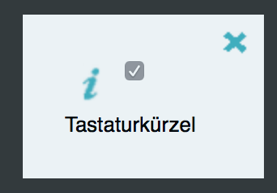

So lässt sich z.B. ALT +CTRL+ DEL auch auf dem virtuellen System eingeben indem die drei Symbole nacheinander angewählt werden.
User An- oder Abmelden
Wird durch eine Aufgabenstellung ein Login mit einem anderen Benutzer notwendig, verliert man die Verbindung zur virtuellen Umgebung. Dadurch ist zuerst ein erneutes Anmelden am Spark Gateway notwendig.
Hinweis: Beachten Sie dazu auch die Benutzer und Domänenangaben im Prüfungsheft.
Neustart
Die Aufgaben sind so gestellt, dass kein Neustart notwendig ist. Sollten man versehentlich das System Herunterfahren oder neu starten, kann der Zugriff zum System wiederhergestellt werden, indem man die Browser schliesst und wie beim Prüfungsstart die Prüfung in Train@SIZ anklickt. Die verlorene Zeit wird in der Zeitmessung berücksichtigt.
Fehlermeldungen
Meldung 1
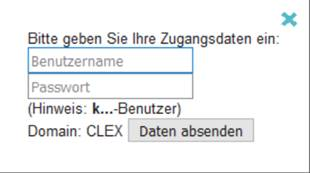 Sollte beim Abmelden oder beim Versuch sich neu zu verbinden diese Dialogbox erscheinen, hier auf keinen Fall anmelden, sondern Verbindung neu aufbauen über folgenden Login.
Sollte beim Abmelden oder beim Versuch sich neu zu verbinden diese Dialogbox erscheinen, hier auf keinen Fall anmelden, sondern Verbindung neu aufbauen über folgenden Login.
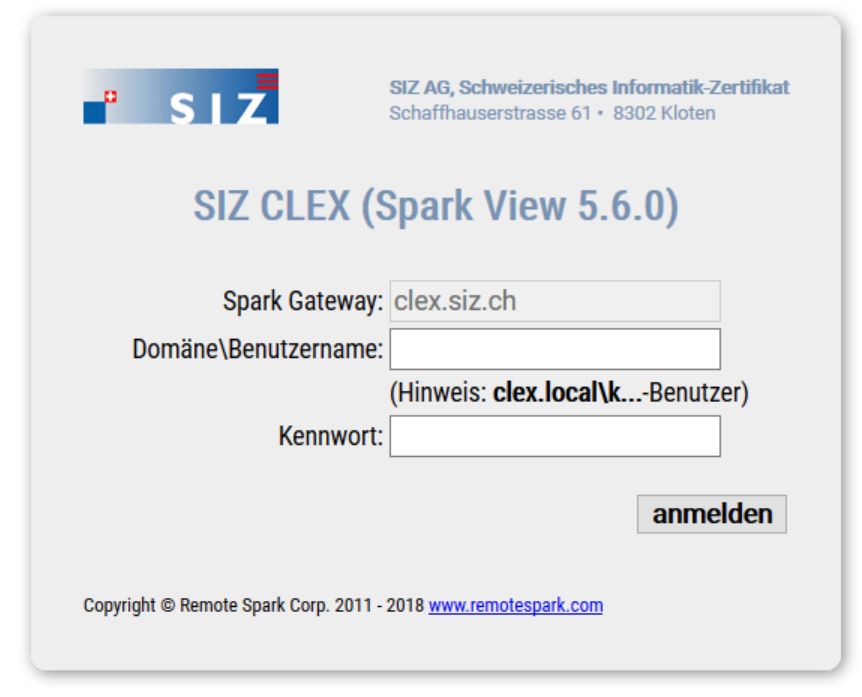
Meldung 2
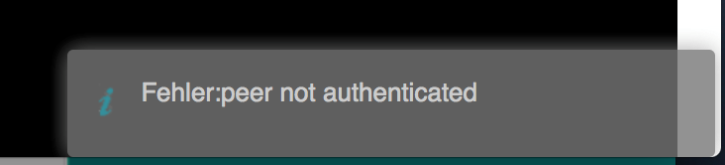 Diese Meldung kann auftreten, wenn nach einem Neustart das System noch nicht fertig hochgefahren ist. Sollte diese Meldung auch nach längerem Warten (2-3 Minuten) auftreten, können Sie durch erneutes Doppelklicken auf die Prüfung in Train@SIZ die Verbindung wieder herstellen.
Diese Meldung kann auftreten, wenn nach einem Neustart das System noch nicht fertig hochgefahren ist. Sollte diese Meldung auch nach längerem Warten (2-3 Minuten) auftreten, können Sie durch erneutes Doppelklicken auf die Prüfung in Train@SIZ die Verbindung wieder herstellen.
Hinweis: Um keine Zeit zu verlieren, können in der Zwischenzeit theoretische Aufgaben gelöst werden.